Як форматувати флешку в ntfs?
Більшість що випускаються нині USB-флеш дисків поставляються з файловою системою FAT32. Це найбільш універсальна файлова система. Більшість пристроїв, у яких є USB-роз'єм, зможуть її прочитати.
Зміст:
Основний недолік – неможливість зберігати документи, розмір яких перевищує позначку в 4 Гігабайти. Це не критично, поки не виникне необхідність записати щось перевершує 4 Гб за розмірами.

Проводити дії з файлами такого розміру допоможе файлова система NTFS (New Technology File System). Ця розробка новіше FAT. Відрізняється величезним максимальним розміром одного файлу.
Це число з вісімнадцятьма нулями, тому про перевищення цього показника можна не турбуватися. Ряд мультимедійних пристроїв не підтримує роботу з файловою системою (ФС) (DVD-плеєри, PS3, Xbox 360), але сумісність з операційними системами ПК висока.
Тобто, якщо немає потреби переносити великі файли, то і турбуватися з приводу файлової системи не потрібно. А якщо необхідність все-таки виникла, то форматувати ФС флешки можна по-різному: стандартними інструментами операційної системи за допомогою командного рядка.
Розглянемо кожен з них детальніше.
Форматування флешки засобами Windows
<!-- G-new - первый h2 -- />
При такому способі зміни файлової системи, що зберігаються на флешці, буде безповоротно стерто. Тому краще зробити резервне копіювання на жорсткий диск ПК, якщо, звичайно, це потрібні дані. В іншому випадку можна не турбуватися про вміст флешки.
Перш за все, потрібно підключити сам USB-диск до ПК. Потім в «Мій комп'ютер» клацнути на іконці флешки правою кнопкою. У випадаючому меню знайти пункт «Форматувати» і клікнути по ньому.
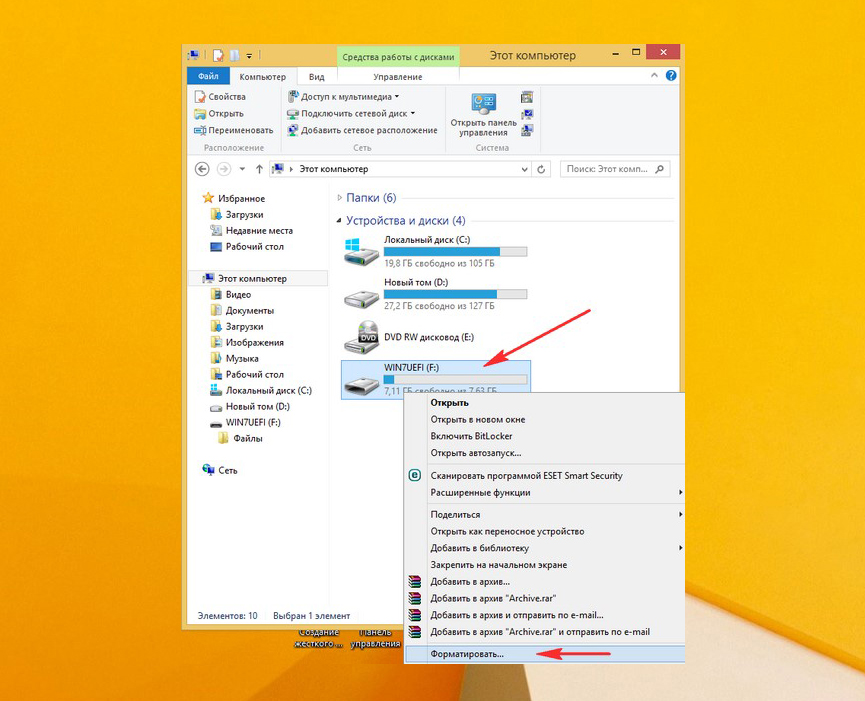
Відкриється вікно налаштувань форматування. У випадаючому меню потрібно вибрати NTFS, як показано на зображенні. Більше ніяких змін не потрібно. Тепер можна тиснути кнопку «Почати».
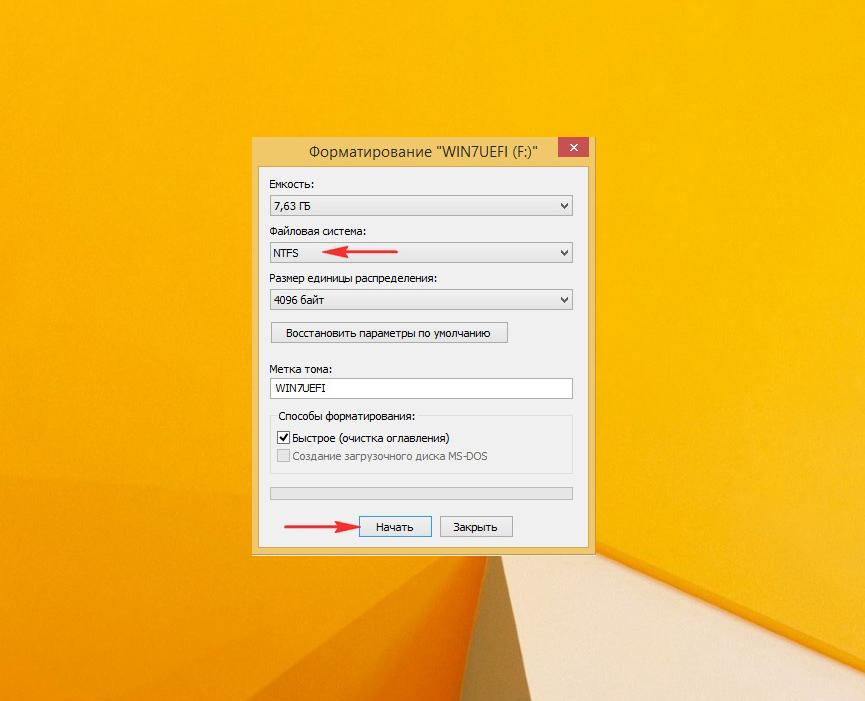
Перед запуском процесу система ще раз попередить про безповоротне видалення всієї інформації з USB-накопичувача.
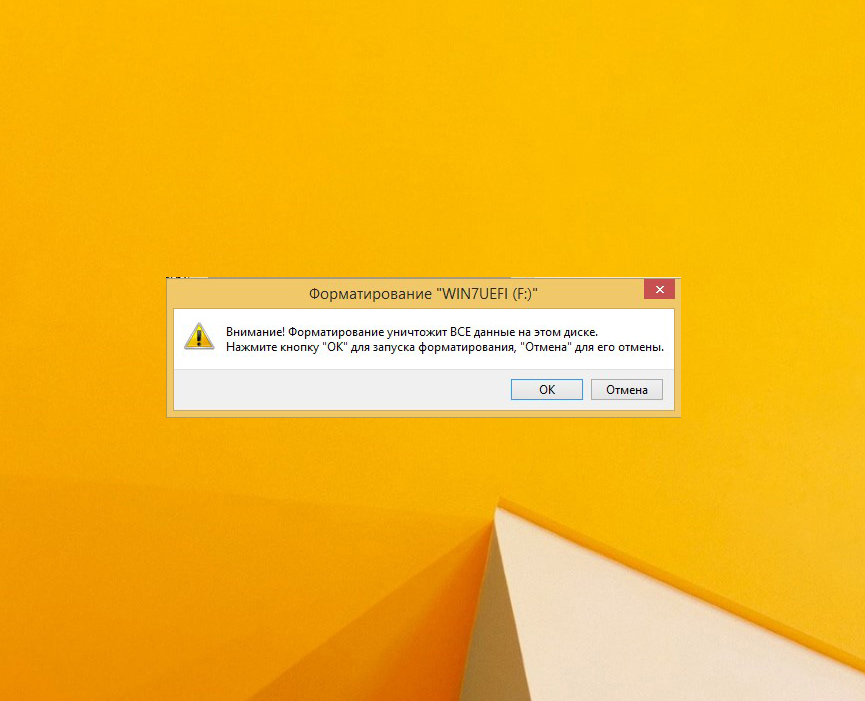
Після підтвердження операції відбудеться швидке форматування флешки в NTFS під ОС Windows. По його завершенні файлова система носія буде змінена.
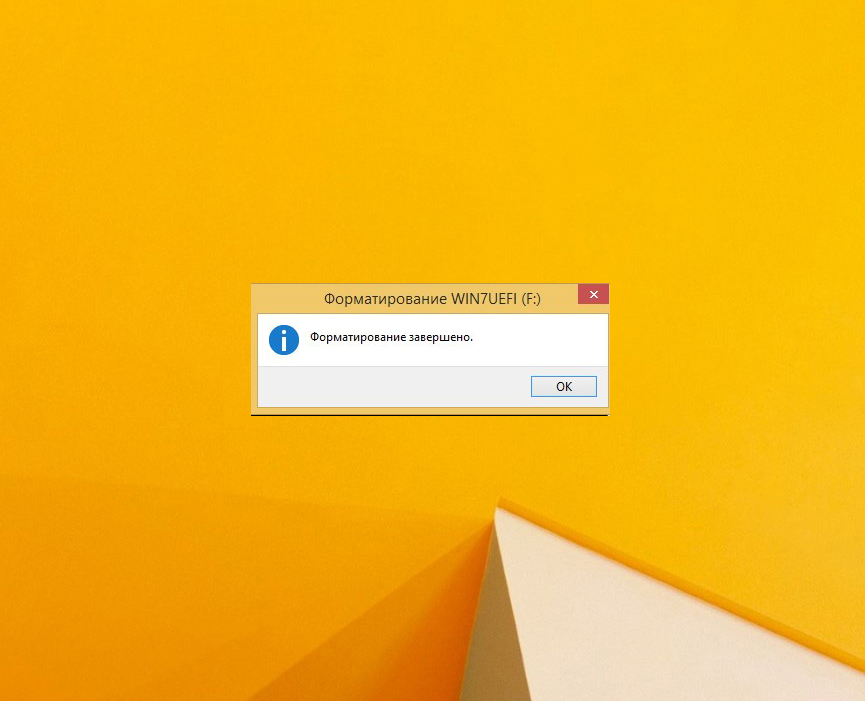
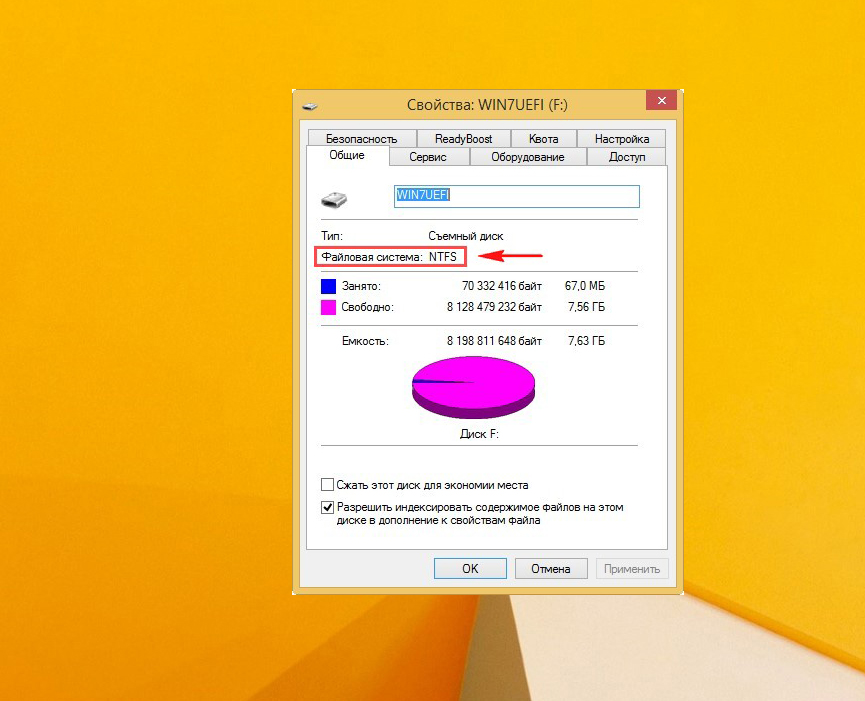
Форматування USB-флешку в командному рядку
Зверніть увагу! Форматування флешки в NTFS в командному рядку (за допомогою утиліти convert) дозволяє змінити файлову систему пристрої без втрати даних. Цьому процесу більше підійде слово «конвертація» ніж «форматування».
Отже, для початку потрібно підключити носій до комп'ютера. Заглянувши в «Мій комп'ютер», можна виявити його іконку, під нею вказана позначка тому, призначеної диску системою. В даному випадку це (F:).
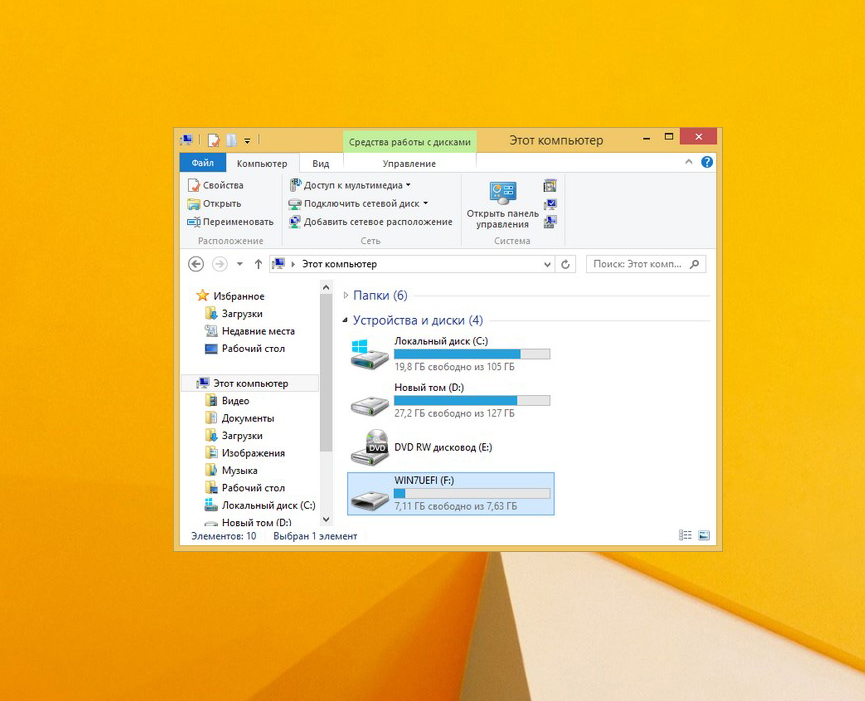
По ряду причин і факторів, мітка тому може бути різною. У всякому разі, її потрібно запам'ятати. Далі потрібно командний рядок. Відкривається вона в різних версіях операційних систем різними способами.
Windows XP:
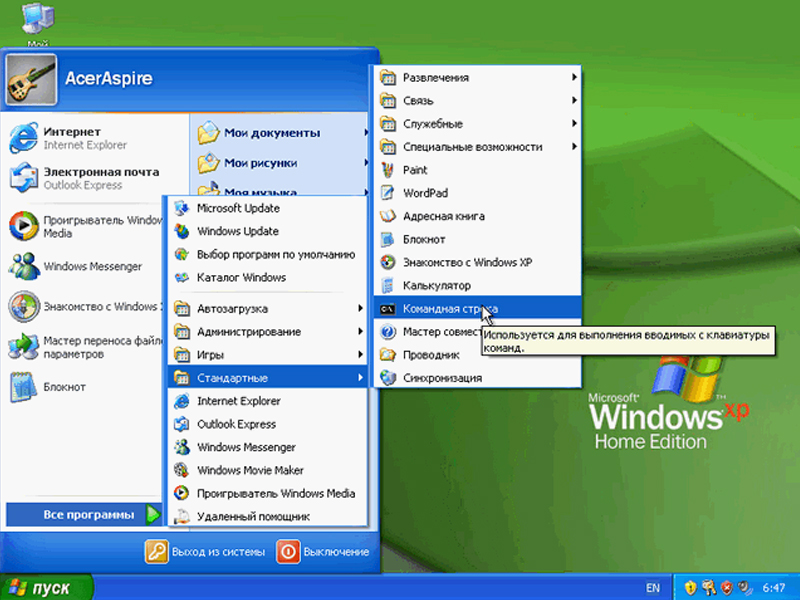
Windows 7:
Щоб отримати доступ до інтерпретатору команд Windows 7, можна використовувати той же метод, що і для попередньої ОС. У меню «Пуск», в папці «Стандартні» також передбачається можливість відкриття командного рядка.
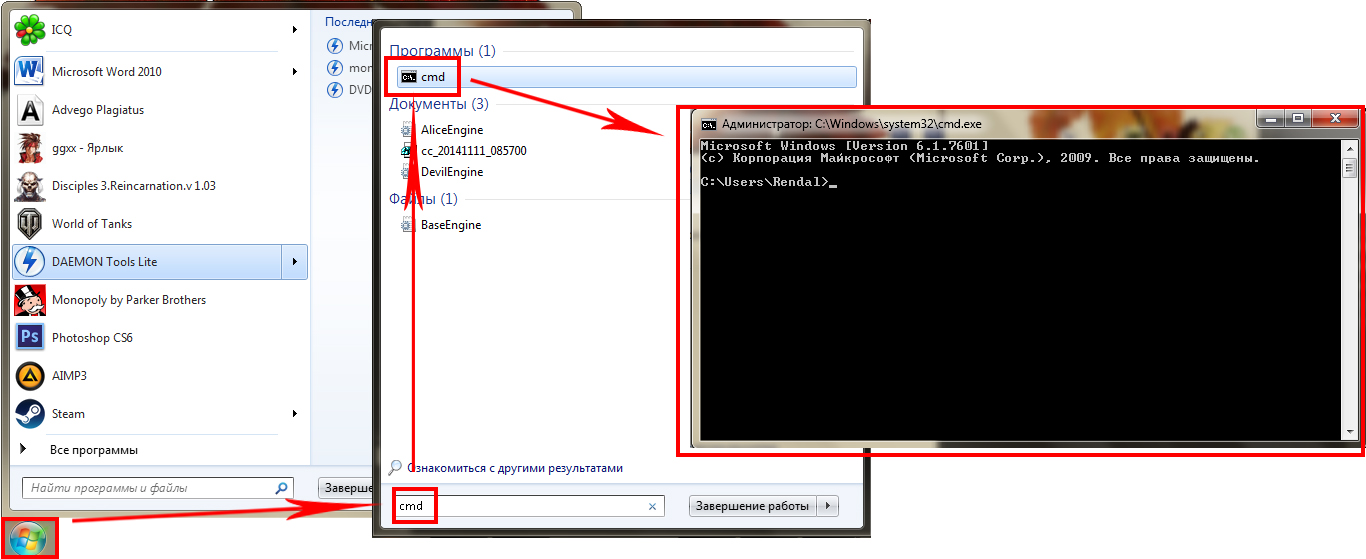
Windows 8:
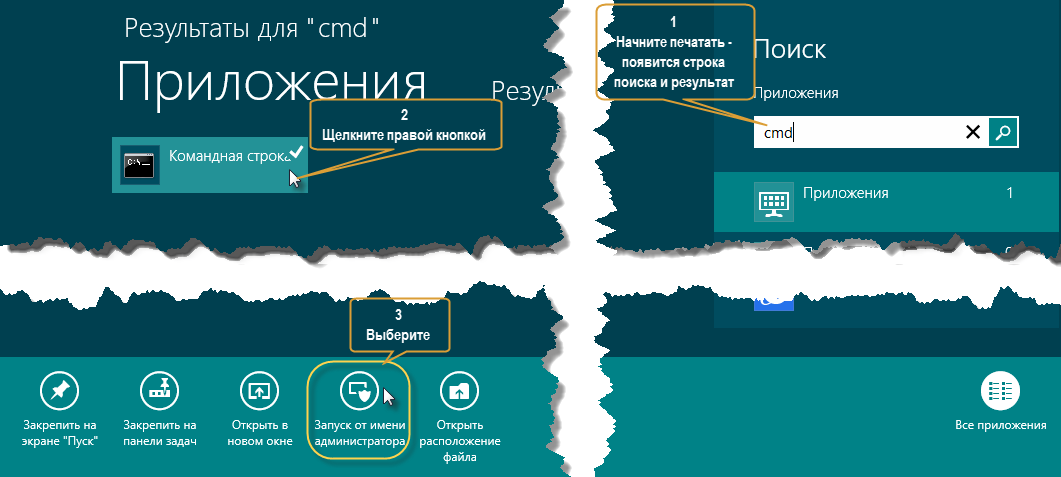
У відкриту командний рядок потрібно вписати наступний запит: convert F: /FS:NTFS. На місці «F:» потрібно вписати мітку томи знімного диска, яка була збережена у пам'яті раніше. Після натискання «Enter» розпочнеться конвертація файлової системи.
Жодні дані в процесі втрачені не будуть. По завершенні вийде щось подібне:
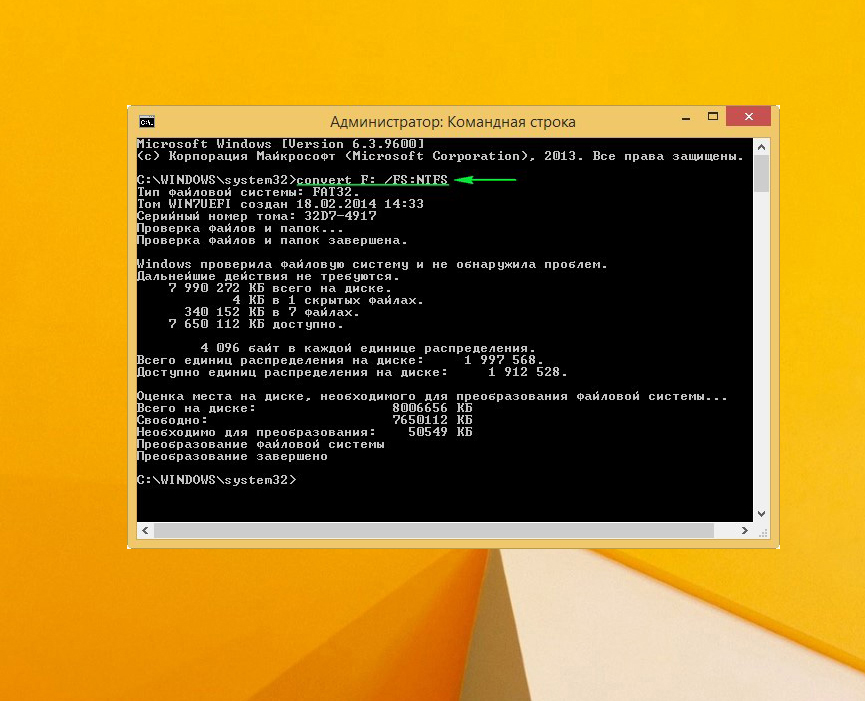
Як бачимо система змінена з FAT32 на NTFS:
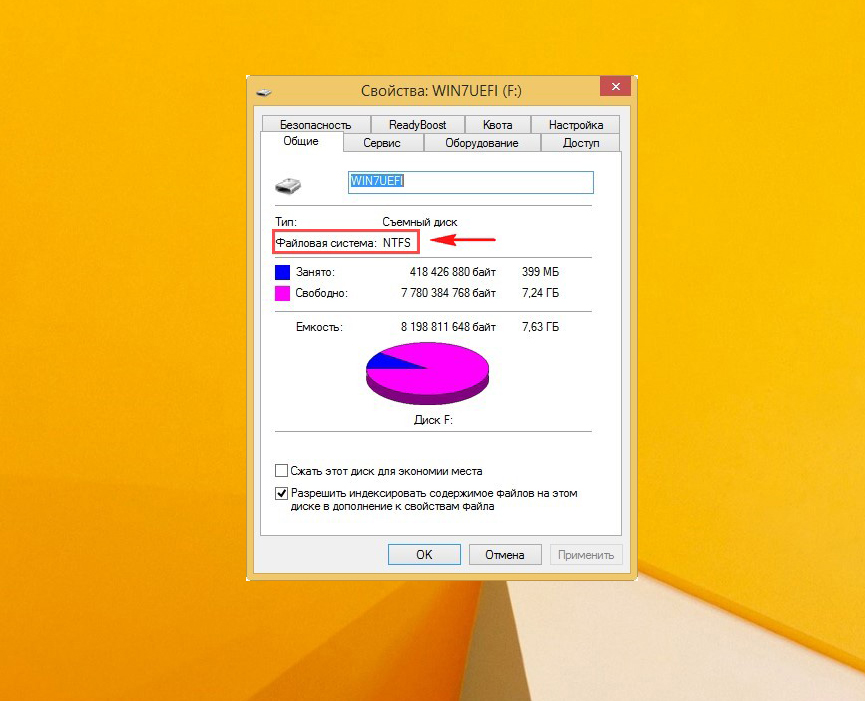
А дані при цьому все на місці:
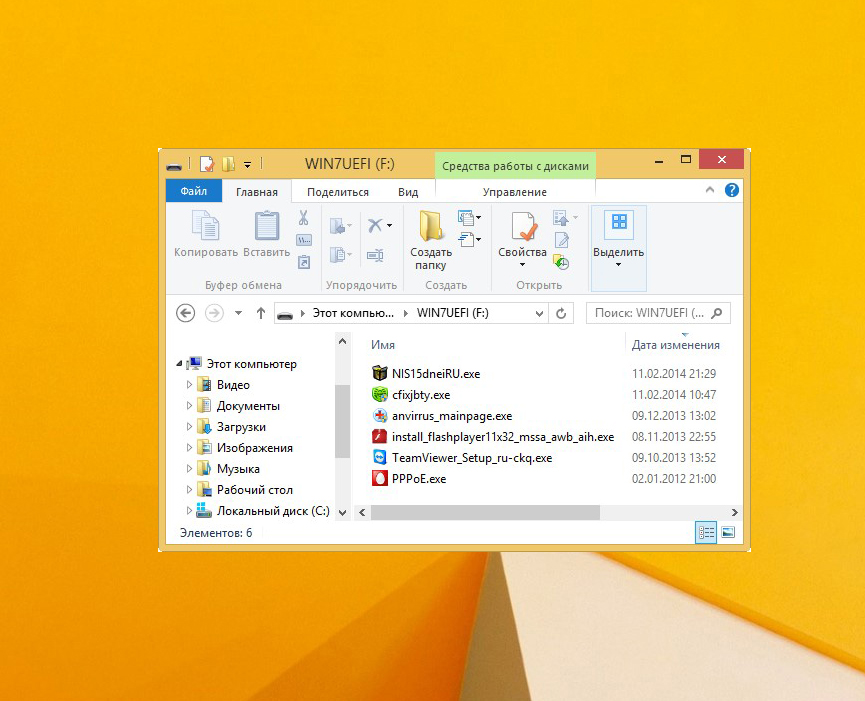
Примітки і рекомендації
«Всього на диску: 8006656 Кб
Вільно: 40549 Кб
Необхідно для перетворення: 50549 Кб
Недостатньо місця для перетворення
Збій перетворення F: не був перетворений в NTFS»
Щоб успішно повторити спробу перетворення, потрібно звільнити відсутню простір, видаливши або перемістивши деякі файли.
